Създаване на виртуален твърд диск в Windows 8

1. виртуален твърд диск - какво е това?
Виртуалната твърдия диск в изследовател на системата няма да се различават от нормалните дискови дялове.
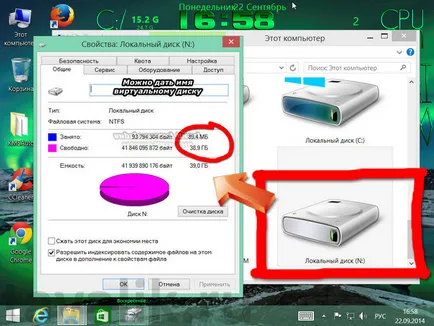
Но вътрешната структура има различна - тя «.vhd» формат на файла, който искате да прикачите системата, за да го покаже като отделен дял. Принципът е много подобен на монтиране на дискови изображения в системата. File «.iso» с помощта на специален софтуер (като Daemon Tools или Alcohol 120%) е монтиран в един виртуален диск и се показва в Windows Explorer като нормален CD / DVD-диск до настоящето, който е вграден в устройството на системата или лаптоп хардуер. Само в случай на виртуални дискови файлове «.vhd» е възможно да копирате и поставите на данните като редовен дисков дял. Ами все още не се нуждаят от програма на трета страна, за да се монтира, всичко е направено, както вече бе споменато, редовните инструментите на Windows.
Файл «.vhd» виртуален диск с всички налични данни за това може да бъде преместен в друга част на директорията на друг дисков дял на преносими носители към облака. Дори можете да го преместите в друг компютър и да го използвате.
2. Каква е се използва виртуалния диск?
Но това не е най-уникален и незаменим използването на виртуалния твърд диск, като просто удобно да организирате файловете могат да бъдат на отделен несистемна дисков дял или в отделна папка, от време на време с тях правите резервни копия или архиви да мигрират към облака, или на заменим носител. Виртуални твърди дискове обикновено се използват от аматьори проучване за различни операционни системи, техните версии и изгражда. По този начин, на виртуалния твърд диск, можете да инсталирате друга версия на Windows (или Linux) и да се извърши втора система на компютъра ви, го изберете от менюто буутлоудъра.
Виртуалният диск може да бъде свързан с физически и инсталирана виртуалната операционна система на виртуалната машина с помощта на Hyper-V програми. VMware Workstation или VirtualBox. На общото свързан виртуален диск, можете да преместите файлове в една система, както и да се работи с тях - в другата.
Виртуален диск може да се използва като носител на архивиране на данни Windows стандарт за комунални услуги "История на файлове". се появява в версиите на системата, като се започне с осми.
3. Създаване и Connect VD
, Използвайте командата "Run", за да стартирате помощната програма роден за управление на дисковете в Windows 7, 8, 8.1. Ние избираме това меню "Старт" в класическия Windows 7, или в контекстното меню на бутона Windows в ъглов система версия 8.1 на. В Windows 8, можете да се възползвате от чудо бутон на мишката върху системата за търсене. И най-доброто от всички натиснете «Win + R» ключове - е универсален и бърз начин да се обадя на командата "Run".
И ние натиснете клавиша «Влез».
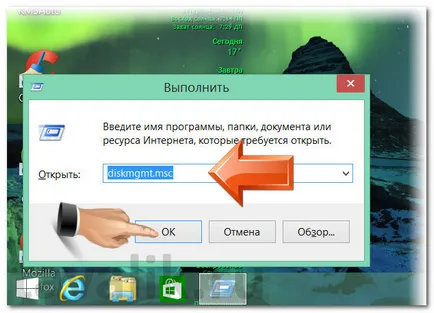
Започнете Disk Management система за комунални услуги. Имаме нужда от менюто в горната част. В "Действие" Хит команда, за да се създаде виртуален диск.

Ще се появи прозорец и да се създаде виртуален диск връзка, което се задава на «.vhd» местоположението на файла, размера и вида на диска - фиксиран или динамични. виртуален диск файлов формат - «.vhd» - по подразбиране.
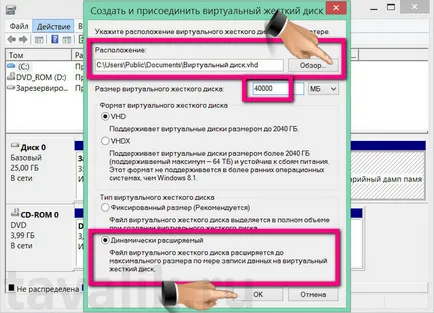
Ако създадете виртуално устройство, за да го съхранявате на някои важни данни, изберете мястото за не-задвижваща система с, за да не загубите файловете в случай на повреда на системата. Фиксирана или динамичен виртуален диск? За да инсталирате операционната система е най-добре да се избере определен виртуален диск за динамичен диск не е "зрял" от различни системни актуализации, кеш или временни файлове. Между другото, ако файл «.vhd» ще бъде разположен на системния диск, в този случай основната система не може да започне поради липса на пространство. За да съхранявате данните си подходящ динамичен по-добре - тя ще се увеличи, тъй като попълването на файлове.
Хит "OK", след като настроите всички параметри. Следва в помощната програма за управление на дисковете новосъздадения виртуален диск ще се вижда неразпределено пространство.

Призоваваме новосъздадената контекст диск менюто (от лявата страна на визуалното дисплей, където е написано "Disc 1") и щракнете върху опцията "Initialize Disk". Това е необходимо, така че тя да може да се види в Windows Explorer.
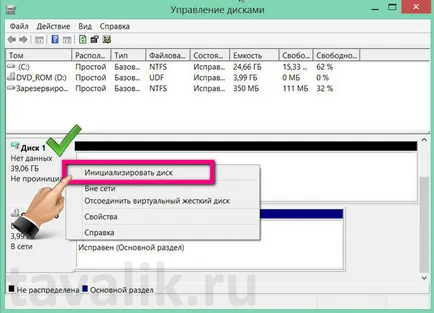
В отворилия се прозорец, без да се променя нищо, ние натиснете "ОК".
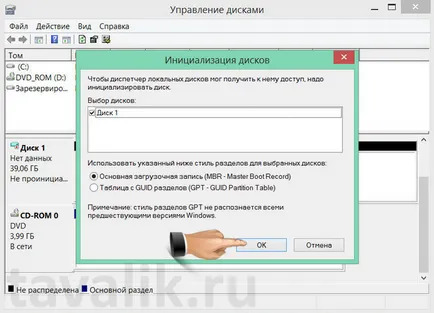
Сега, отново, ние наричаме в контекстното меню, за да се създаде виртуален диск, но от дясната страна на нейния визуален дисплей. Имаме нужда от екип, който да се създаде проста обем.

След това просто следвайте инструкциите на съветника се изпълняват.
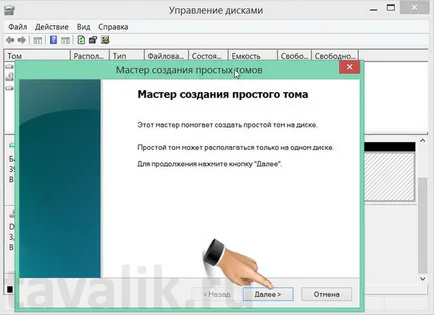
Хит "Напред" в размера на прозореца на силата на звука.
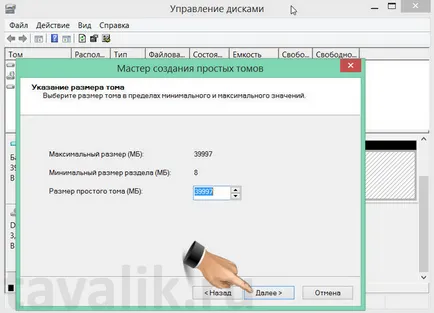
Изборът на азбука буквата английски език за буквата на виртуалното в Windows Explorer.
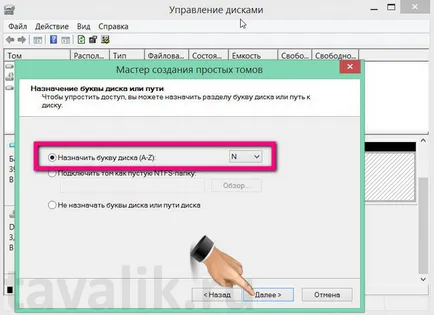
Ние сме съгласни с предложението за форматиране на виртуален диск. Ако виртуалния диск, за да се използва на Windows, не е необходимо да се промени предварително задаване на NTFS файлова система.
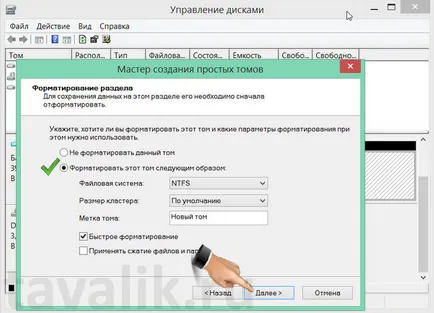
Следваща, съветникът приключи ще се появи прозорец с отчитане информацията, ние натиснете "Finish".
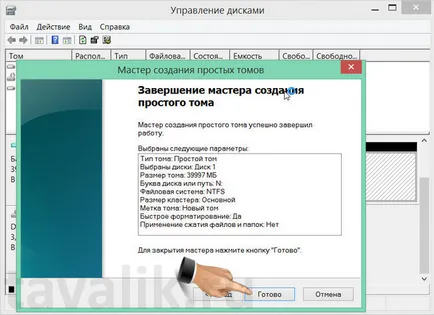
Виртуален диск в полза на Disk Management вече ще се показва като пълен раздел (че), а системата ще открие появата на виртуален диск като сменяемите носители връзка.
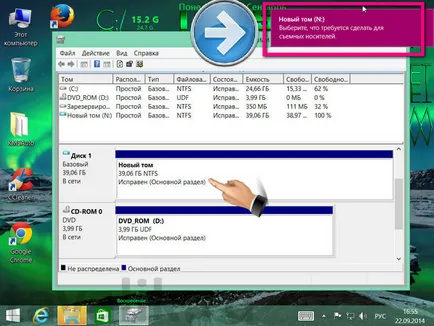
Отворете Windows Explorer (файлов мениджър или трета страна). И ние виждаме, че виртуалния твърд диск се показва в един ред с участъци от диска или преносими носители.
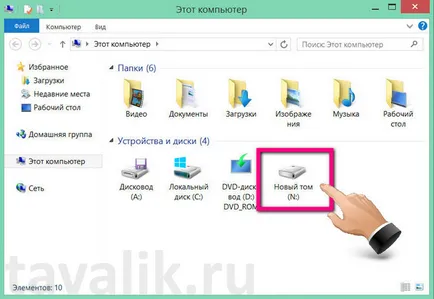
Виртуалният диск, можете да копирате файлове, изтриване на файлове, създаване на нови такива за това - да направят всичко, което същият като в традиционните дискови дялове, USB флаш памети, или SD-карти.
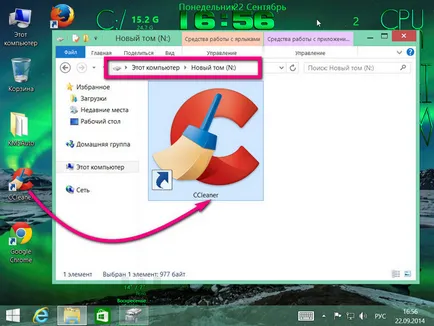
4. Ръчно виртуален диск връзка за показване в Windows Explorer
За да се виртуален диск, както и други раздели се показват в Windows Explorer, това трябва да се добави. Когато създавате и инициализира процеса се извършва автоматично. Но рано създаден виртуален диск или прехвърлени на друга компютърна система за видимостта трябва да свържете ръчно.
Стартира помощната програма за управление на дисковете. Менюто "Действие" и изберете устройството, се присъедини към екипа.
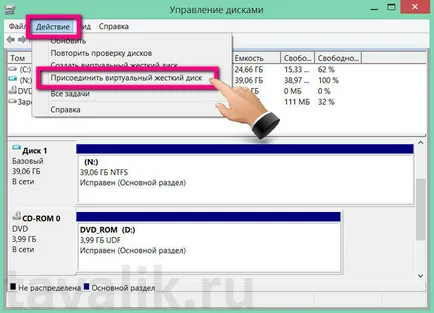
В резултат на малкия прозорец Натиснете бутона Browse и посочете мястото на «.vhd» местоположението на файла.
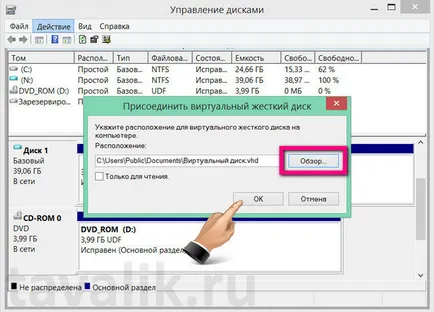
Сега ние можем да погледнем за виртуално устройство в Windows Explorer или в диспечера на файловете.
5. За да се изключите виртуалния диск
Ако вече не е нужен на виртуалния диск, той може да бъде изключен от системата и след това да изтриете файла си «.vhd».
Стартира помощната програма за управление на дисковете. В лявата част на визуалния дисплей на виртуалния диск се позове на контекстното меню и изберете командата за изключване на виртуален диск.
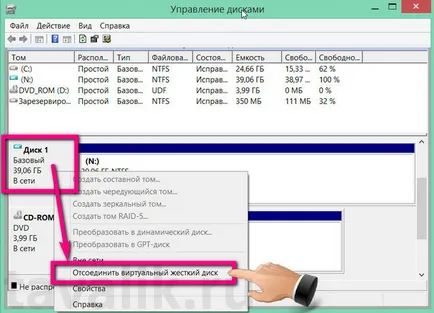
Потвърждаваме, тяхното действие е имало малък прозорец на програмата.
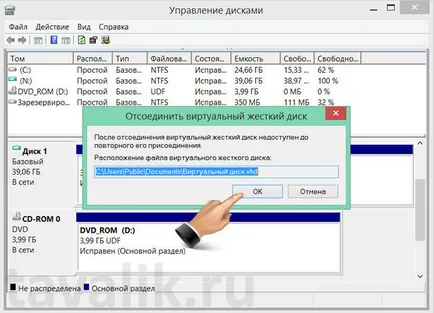
В този прозорец можете да видите пътя до файла «.vhd» за това, ако внезапно в крайна сметка забравил си разположение на истински диск. Сега остава само да изтриете файла си «.vhd».
Всичко - виртуалния диск е премахнат от компютъра.

Наталия Dibrivnaya казва:
Благодаря за отговора! Внимателно учи хартията, анализират, но за съжаление не!
Но в процеса на изучаване на статията имам идея: "Няма ли система (vstroennny на компютъра) диск на твърдия диск се съчетаят в едно" масив "като по този начин увеличаване на системния дял C на, и да зададете programmy..Vot-много ресурси, по мое мнение това е, което аз ischu.A?
Какво мислите? Благодаря ви предварително. Благодарим Ви!
Наталия Dibrivnaya казва:
Първият - не всички дънни платки поддържат възможността за създаване на масив без допълнително RAID-контролер. Второ - за RAID-масив изисква два еднакви твърди дискове. Трето: Разширете системен дял от размера на твърдия диск - е крайност. Идеалният размер на системния дял на Windows 7, 8, 10 - 70-80 GB. Това е достатъчно за повечето от Windows, онези редки програми, които изискват принципна позиция на C устройството, Metro интерфейс и AppDate. По-голям не е необходимо. За да инсталирате програмите и игрите ресурсоемки е по-добре да има отделен дял - шофиране D, E и т.н. Външни USB дискове са най-подходящи за съхранение на Windows архивиране, мултимедия, виртуални машини, всяка, която работи по повече компютърни устройства на данни.
Благодаря Наташа! Аз диск е с капацитет от 70 Gb.Disk D отсъства, го отстранява и се замества до prishpandolil HDD до 500 GB. Операционна система редовно архиви на преносимите disk.Pochemu започнах всичко това, всичко е в системата, която напълно излетя и изчезна всички данни не винаги са в състояние да се възстанови, ако беше деформиран възстановена, не е правилно vozmozhnym.Pokupat нов hochu.Ne не отговаря на моите изисквания .Pytayus се събират (образование позволява), но ми лош късмет, цените са скочили с четири raza.Vot така търся временна variant.Nashol една възможност да се сложи нов диск na1,5-2 GB чрез адаптера за SATA конектор, който се среща Имам някакъв materinki.Spasibo! Извинявам се за такъв триизмерен писмо.
Наталия Dibrivnaya казва: